江森VAV空调自控培训手册
- 格式:doc
- 大小:2.85 MB
- 文档页数:19
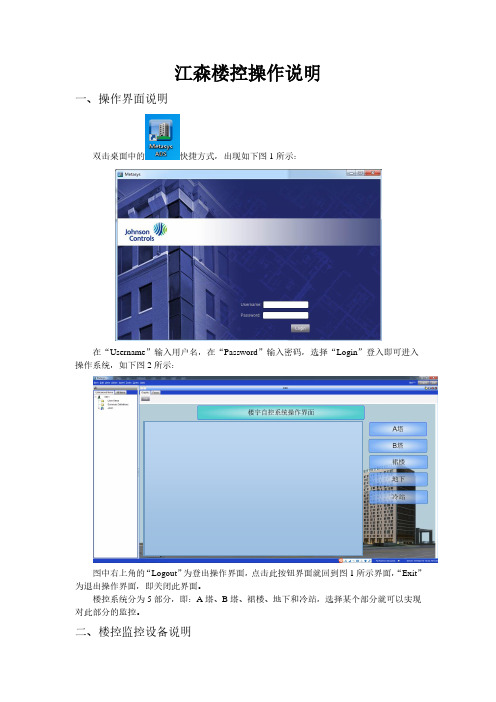
江森楼控操作说明一、操作界面说明双击桌面中的快捷方式,出现如下图1所示:在“Username”输入用户名,在“Password”输入密码,选择“Login”登入即可进入操作系统,如下图2所示:图中右上角的“Logout”为登出操作界面,点击此按钮界面就回到图1所示界面,“Exit”为退出操作界面,即关闭此界面。
楼控系统分为5部分,即:A塔、B塔、裙楼、地下和冷站,选择某个部分就可以实现对此部分的监控。
二、楼控监控设备说明楼宇自控监控的设备包括:通风系统,新风机组,定风量空调机组,变风量空调机组,内区VAVbox箱监控,外区风机盘管监控,公区照明系统,集水井高低液位及污水泵的监视和冷源系统的监视等;二、通风系统(1)图形界面启停设备,如下图3所示:右击启停出现下图4所示:选择“On”,点击“Send”,手自动信号显示“On”自动信号,即可远程启动机组;对于有变频控制的送、排风机组,右击图3中的变频控制如图5所示:在“Adjust”输入相应的数值,机组即可按照设定的数值运行,0%~100%对应0Hz~50Hz。
(2)设定时间表启停机组点击图中“时间表启停”,如图6所示:出现如图7所示界面:点击“Display Mode”的,选择“Weekly Schedule”点击“Edit”编辑就可以编辑周时间表,以后的每周都按照此时间表自动运行。
例如需将此风机周时间表启停时间段设置为周一到周五7:30-9:30、12:00-13:00、17:00-19:00开启,周六日风机不开,设置步骤如图8所示:选择“Weekly Schedule”周时间表,选择“Edit”编辑,点击图中“+”加号,出现“Define New Event(s)”定义新事件窗口,选择“All”即为周一到周日,“Hour”小时选择“00”,“Minutes”分钟选择“00”,“Value”值选择“Off”关命令,点击“Ok”确定按钮,即周一到周日全天全为关命令;再次点击图8中“+”加号,出现“Define New Event(s)”定义新事件窗口,选择“Mon-Fri”周一到周五,“Hour”小时选择“07”,“Minutes”分钟选择“30”,“Value”值选择“On”开命令,点击“Ok”确定按钮,即周一到周五风机7:30开,如图9所示;再次点击图8中“+”加号,出现“Define New Event(s)”定义新事件窗口,选择“Mon-Fri”周一到周五,“Hour”小时选择“09”,“Minutes”分钟选择“30”,“Value”值选择“Off”关命令,点击“Ok”确定按钮,即周一到周五风机7:30-9:30开,如图10所示;同样方法设置12:00-13:00和17:00-19:00两个时间段,最终时间表如图11所示;最后点击左上角“Save”保存。





项目名称: 北京-大庆法院二期文件名称: 楼宇自动控制系统操作指南目录楼宇自动控制系统操作指南 (3)1.1 进入系统 (3)1.2 启停设备 (7)1.3 调整温度设定值 (10)1.4 水阀等参数的强制设定 (11)1.5 冬/夏季工况转换 (12)1.6 冷冻系统 (13)1.7 添加时间计划表 (15)1.8 设定时间计划 (19)1.9 注意事项: (24)1.10 附件: (24)1.10.1 直燃机系统控制逻辑 (25)1.10.2 空调系统控制逻辑 (30)1.10.3 新风系统控制逻辑 (32)1.10.4 系统设备简称 (34)1.10.5 系统接线图 (35)楼宇自动控制系统操作指南本系统是大庆法院办公楼的设备管理系统,对大楼机电设备进行远程自动控制和监视。
包括直燃机系统、通风系统、新风系统、空调系统、照明系统、低压配电系统、水系统和电梯系统。
其中低压配电系统、水系统和电梯系统只具备远程监视功能。
1.1进入系统开启电脑,正常登陆Windows系统。
鼠标双击桌面的图标,进入楼宇自控系统的登陆界面:输入Username(用户名)和Password(密码),即可登陆系统:点击中的“+”号,伸展开树状结构如下所示:点击中“Graphic”前的+号,双击“Main”或者用鼠标拖动“Main”到右边的窗口,即显示出大楼设备的示意图,可以从此出发浏览及控制大楼所有的机电设备:包括,,,,,,。
1.2启停设备包括直燃机系统、通风系统、新风系统、空调系统、照明系统系统界面左侧视图中有设备列表。
点+号打开列表,点“Graphics”左侧的+有设备列表,双击Main可以打开系统示意图,也可以直接选择要控制的设备,例如PAUSYS—X1-3,双击后在右侧视图中出现设备示意图。
在界面右下角是风机启停控制部分,右键单击“系统启停命令”后面的数值,弹出命令选择窗口如下:选择“Operator Override”(点击左边的圆圈),然后选择“Disable(关)”,或者“Enable(开)”,最后点窗口下部的“Send”,就可以控制设备的启停了。
阿里中心空调自控培训手册培训时间:___________________________ 培训人:_____________________________ 培训参加人员:_________________________________________________________________ _______________________________________________________________________________ _______________________________________________________________________________ _______________________________________________________________________________ _______________________________________________________________________________ 培训参加人员单位:_____________________________________________________________ 培训内容:一、自控系统的登录与注销。
1)系统登陆。
正常启动电脑控制主机,双击鼠标打开屏幕中图标,在弹出的对话框中双击“阿里中心空调自控”后弹出登陆对话框,输入对应的账号与密码。
输入完成后鼠标左键点击Login进入系统Username:(此处填写账号)Password:(此处填写密码)2)系统注销。
注销系统,请点击用户界面菜单栏的Logout 按钮;退出系统,请点击用户界面菜单栏的Exit 按钮。
注:如果您正在显示区域中进行编辑操作,Metasys 软件将会终止注销或退出程序并显示对话框,提醒您在编辑模式中无法注销或退出。
您在注销或退出系统之前必须通过保存或取消变化来退出编辑模式二、用户界面1.用户界面包含四个区域:菜单栏、显示区、导航区及状态栏。
能访问哪些特性取决于分配给您的权限。
用户界面中四个区域的说明见下表:2.在登陆后弹出提示框点击“OK”后进入“深圳阿里中心自控”主页。
界面如下图1所示:图1该界面分为两部分,左侧为‘树形界面’,右侧为‘图形界面’,上方为菜单栏。
各个系统的操作可都在右侧的图形界面中完成(基本操作为:移动鼠标出现手型左击可进入子页面,对可控制图标右击鼠标可进行命令发送)。
树形界面”ALL Items”下包含着所有的设备,点开相应NAE所在图标左侧的‘+’,可以看见所有DDC的在线情况以及包含的点位,点开ADS 前的‘+’,显示出所有图形的底图,双击后,右侧图形界面会显示,所有有效操作也可在该界面下进行。
鼠标移动到相应的系统图标上出现手形,左键点击就可以进入对应系统。
三、系统介绍。
本系统包括空调系统,VAV系统,排风系统,地下室空气质量四大类。
1.空调系统。
移动鼠标至主页“空调系统”跳转按钮,当鼠标变为手型时左键点击进入对应空调系统摘要列表界面。
界面如下:显示主要信息,可左键点击对应空调编号前按钮。
此界面上包含单台空调机组的所有参数信息(包含反馈参数与控制参数)。
移动鼠标至各个控制参数中文说明下方命令框,单鼠标变为手型时,点击右键可弹出控制对话框。
启停风机对话框如下图a,送风温度设定对话框如下图b:图a 图b图a:鼠标左键点击选择“ON”(开)命令后点击“Send”确认并发送开启命令后,设备开启。
Off:关On:开Operator Override:强制命令Release Operator Override:释放强制命令Release:释放命令Release All:释放所有命令Out of service:让监控点在离线模式In service:让监控点在上线模式图b:在“Value”栏方框内输入所需的设定值,点击“Send”确认并发送命令。
2.VAV系统。
移动鼠标至主页“VAV系统”跳转按钮,当鼠标变为手型时左键点击进入对应系统界面。
界面如下:选择其中一项,进入楼层。
在楼层中可以在“楼层导航”栏中选择所需要进入的楼层。
以T1七层为例。
左键点击“7F”后系统自动跳转至T1七楼平面。
在T1七层平面图上可以清楚的看到各个VAVBOX的位置、尺寸、编码以及控制区域的设定温度、当前房间温度与本层空调主机的运行情况。
选择其中一台VAVBOX,以“VAV-40(8C)”为例,点击界面“VAV-40(8C)”图标进入VAVBOX 控制界面,如下图:此界面包含单台VAVBOX的主要参数。
点击“房间温度设定值”下操作框,可在弹出命令框中设定房间温度值。
在“Value”栏方框内输入所需的设定值,点击“Send”确认并发送命令。
点击“BOX模式”下操作框,可在弹出命令框中选择BOX运行模式。
在“Value”栏方框内选择相应的模式,点击“Send”确认并发送命令。
(Cool Only 制冷模式,Heat Only 制热模式,Auto自动模式)点击“房间占用模式”下操作框,可在弹出命令框中选择房间是否占用。
在“Value”栏方框内选择相应的模式,点击“Send”确认并发送命令。
(Occupied: 占用模式unoccupied: 非占用模式Standby: 待命模式Not Set:未设置)3.排风系统。
移动鼠标至主页“VAV系统”跳转按钮,当鼠标变为手型时左键点击进入对应系统界面。
界面如下:此界面包含了楼层天面与地下室的排风机,右键点击“风机命令”控制框,可对风机进行启停操作。
4.空气质量。
移动鼠标至主页“VAV系统”跳转按钮,当鼠标变为手型时左键点击进入对应系统界面。
界面如下:此界面显示了地下室B1F、B2F、B3F各层一氧化碳的含量。
四、报警功能。
界面右下角‘All Alarms snoozed’是报警的状态显示,红灯闪烁表示有报警,并会弹出报警窗口。
相关报警窗口的各个说明如下:按钮说明Ack 确认事件,确认后该事件将不会在报警窗口中显示。
Snooze 5 分钟后再显示当前的报警信息,允许在报警窗口中显示下一个最高优先级的未处理事件。
5 分钟后,报警信息将在报警窗口中再次出现(如果是最高优先级的事件)。
Snooze All 让整个报警窗口休眠5 分钟。
5 分钟内不显示报警窗口,无论是否发生高优先级的报警或事件。
View Item 将报警对象的Focus 页显示在用户界面的显示区。
View Graphic 将报警对象相关联的图显示在显示区。
(如果报警点没有关联图,则此按钮不会出现)Discard 删除已确认的报警。
最小化窗口。
当出现新报警时,报警窗口在顶部重新弹出。
Ack五、创建时间表1.从Insert菜单选择Object,出现Insert Object Wizard窗口。
2.选择Schedule,点击Next。
文件夹,点击Next。
4.Identifier页右侧设定时间表名称,点击Next。
5.进入Configure页,对Schedule进行配置。
制的点,点击OK。
注: 1、可以添加多个点,如想选择多个点,请使用 Control 或 Shift 键。
2、系统会为选择的点自动选择默认属性。
如想选择不同属性,请点击按钮并选择希望使用的属性。
常用的属性为当前值(Present Value)。
3、要删除所选点:选中该点,点击右键选择 Remove Item 或点击按钮(红色减号)均可。
举例说明:您需要对某风机实现定时启动和停止,那么需要对风机启停点设定时间表,按照上面的步骤,上图中的 BO 即是您添加的风机启停点,当 BO 的当前值(Present Value)为 On时风机启动,Off 时风机停止。
假设在这个例子中,BO因为是列表中的第一项而作为关键项,且属性为当前值。
因为二进制输出的当前值是 0 或 1,因此,时间表只能为列表中关键项下面各项赋值 0 或 1。
假设您在BO下面添加了 AV (模拟值点)并选择将 AV 的 Present Value作为预定属性。
那么,即使AV 的当前值可以是很多数字,系统也只能为AV赋值0 (Off)或1(On),这是因为时间表使用作为关键项的BO的数据类型为列表中的所有项赋值。
重要提示:您在向 Scheduled Items 列表中添加第一项时,或者如果您将某项更改为关键项时,如果原先定义的值与新关键项的值不兼容,则更改为默认值。
默认的数字值是0或 0.0。
支持多个值的默认属性是一组可用值中的第一个值。
更改完主项后,我们强烈建议您根据需要查看并调整时间表中的所有事件的值。
7. 选择有效期(Effective Period)。
有效期为运行该时间表(周和例外时间表)的时间范围。
点按钮可打开有效期(Effective Period)对话框,使用下拉菜单选择起始和结束日期。
如果不需要选择有效期,则根据默认设置,时间表始终都是运行的。
应用举例:您可创建相同点的两个时间表,并将一个配置用于供暖,另一个配置用于制冷。
然后,将 10-3 月份规定为供暖期,将每年的 4-9 月规定为制冷期。
8. 选择时间表默认的命令(Default Schedule Command)。
如果不选则系统默认为 Release。
注:只有在时间表项支持 Release 命令时,您才可以对默认的时间表命令使用Release。
9. 在显示模式(Display Mode)选项中选择周时间表(Weekly Schedule)。
10. 选择(绿色的加号),或双击时间条,或在时间条上点击右键,均弹出定义新事件(Define New Event(s))对话框。
选择每周的某一天(周一~周日),指定时间及值,然后点击OK。
例如下图中所选表示每周一至五的早八点对上述步骤6所选择的点位列表发送命令On(开)。
11. 与上步同样操作,选择发送Off(关)命令的时间。
注:在午夜时,系统执行时间表默认的命令(见步骤 8)或执行下一天预定的命令,如果需要跨越午夜执行命令,将时间表配置为在 23:59 结束,在下一天的 0:00 开始执行命令。
如下图中,周一至周四午夜后系统执行下一天 0:00 的命令 Off,但周五的午夜后未定义事件,所以执行时间表默认的命令 Release。
注:如想规定事件结束时间,请确定没有选择任何事件,右击您希望事件的结束时间并从下拉菜单中选择End Event。
一旦规定了结束时间,您可通过从右向左拖拉事件的边沿来调整结束时间。
注:您可通过从 time 栏的起始部位从右到左进行拖拉来调整事件的起始和结束时间,小规模的弹出窗口将基于 24 小时时钟以数字方式显示一天的时间,您可以 5 分钟为单位调整时间。